【Qt Creator激活版下载】Qt Creator编译器 v4.12.2 绿色免费版
软件介绍
Qt Creator破解版是一款功能丰富的编程开发软件,软件拥有上下文相关帮助、代码完成功能、本机代码转化等丰富功能,可以帮助用户利用Qt这个应用程序框架更加快速及轻易的完成开发任务,并且支持编辑 C++ 和 JavaScript等多种语言框架。
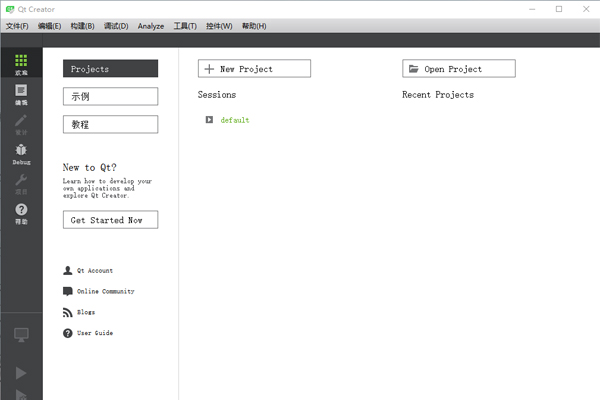
Qt Creator软件特色
1、复杂代码编辑器
Qt Creator 的高级代码编辑器支持编辑 C++ 和 QML (JavaScript)、上下文相关帮助、代码完成功能、本机代码转化及其他功能。
2、版本控制
Qt Creator 汇集了最流行的版本控制系统,包括 Git、Subversion、Perforce、CVS 和 Mercurial。
3、集成用户界面设计器
Qt Creator 分享了两个集成的可视化编辑器:用于通过 Qt widget 生成用户界面的 Qt Designer,以及用于通过 QML 语言开发动态用户界面的 Qt Quick Designer*。
4、项目和编译管理
无论是导入现有项目还是创建一个全新项目,Qt Creator 都能生成所有必要的文件。包括对 cross-qmake 和 Cmake 的支持。
5、桌面和移动平台
Qt Creator 支持在桌面系统和移动设备中编译和运行 Qt 应用程序。通过编译设置您可以在目标平台之间快速切换。
Qt Creator软件功能
QtCreator 主要是为了帮助新 Qt 用户更快速入门并运行项目,还可提高有经验的 Qt 开发人员的工作效率。
1、使用强大的 C++ 代码编辑器可快速编写代码
语法标识和代码完成功能输入时进行静态代码检验以及提示样式上下文相关的帮助代码折叠括号匹配和括号选择模式高级编辑功能
2、使用浏览工具管理源代码
集成了领先的版本控制软件,包括 Git、Perforce 和 Subversion开放式文件,无须知晓确切的名称或位置搜索类和文件跨不同位置或文件沿用符号在头文件和源文件,或在声明和定义之间切换
3、为 Qt跨平台开发人员的需求而量身定制
集成了特定于 Qt 的功能,如信号与槽 (Signals & Slots)图示调试器, 对 Qt 类结构可一目了然集成了 Qt Designer 可视化布局和格式构建器只需单击一下就可生成和运行 Qt 项目
Qt Creator快捷键介绍
F1 :查看帮助
F2 :跳转到函数定义(和Ctrl+鼠标左键一样的效果)
Shift+F2:声明和定义之间切换
F4 :头文件和源文件之间切换
Alt+0 :显示或者隐藏侧边条,编辑模式下起作用(有时写的函数太长,屏幕不够大,就用这个)
Ctrl+Space :自动补全(貌似会和输入法的切换冲突)
ESc: 切换到编辑模式
Ctrl+I :自动对齐
Ctrl+/ :注释行,取消注释行
Ctrl+B :编译工程
Ctrl+R:运行工程
F5 :开始调试
Shift+F5 :停止调试
F9 :设置和取消断点
F10 :单步前进
F11 :单步进入函数
Shift + F11 :单步跳出函数
使用方法
1、新建一个工程单击New project,open project是打开一个已经有的qt工程。右侧下方是历史打开的工程。
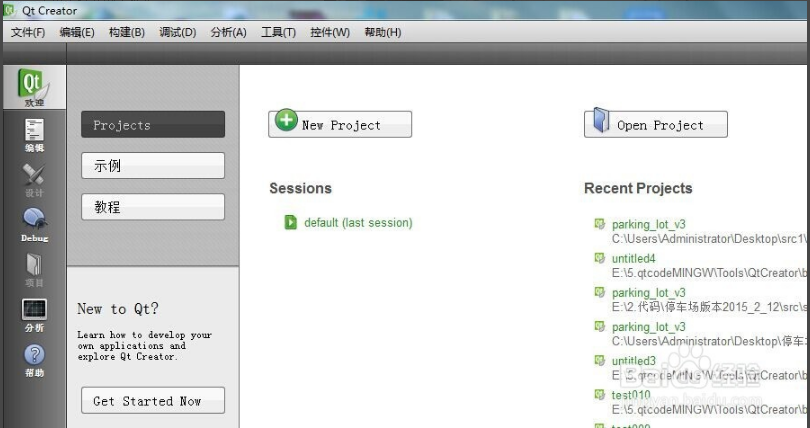
2、创建一个有界面的qt工程,选择应用程序->QT Widgets Application

3、注意程序的创建路径,创建路径为qt安装目录下的ToolsQtCreatorbin目录。
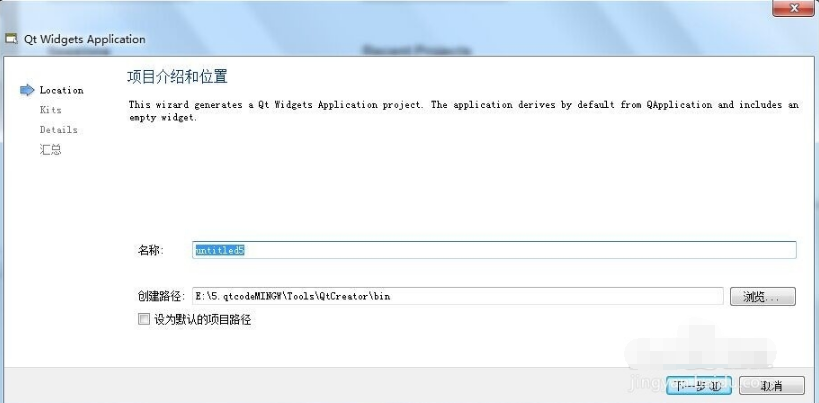
4、在Desktop… 前打勾然后单击下一步,
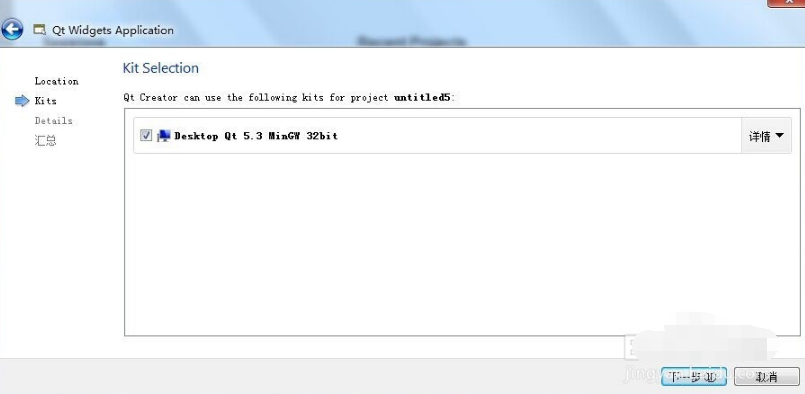
5、这里设置类名、基类、头文件名、源文件名、还有界面文件名。
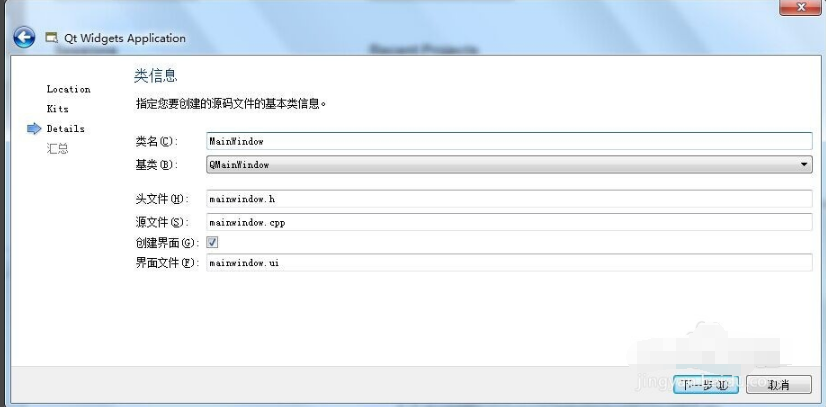
6、这里是一些信息的汇总。
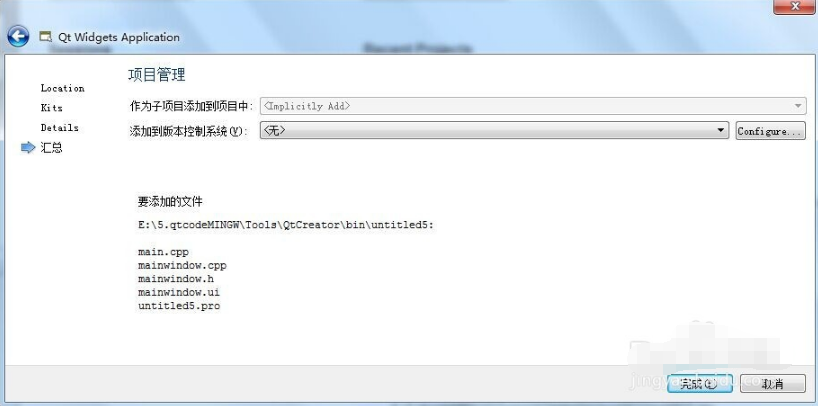
7、这样一个qt界面项目就创建完成了,可以写代码了。
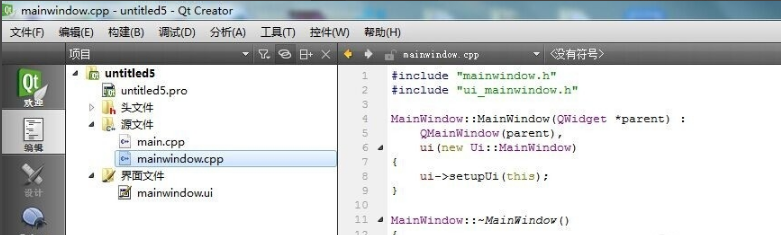
Qt Creator编译器配置方法
因为刚安装完成的Qt Creator还没有配置,这时候是不能编译程序的。所以要先需要配置完成才可以使用。
1、首先打开刚安装的Qt Creator软件,进入主界面
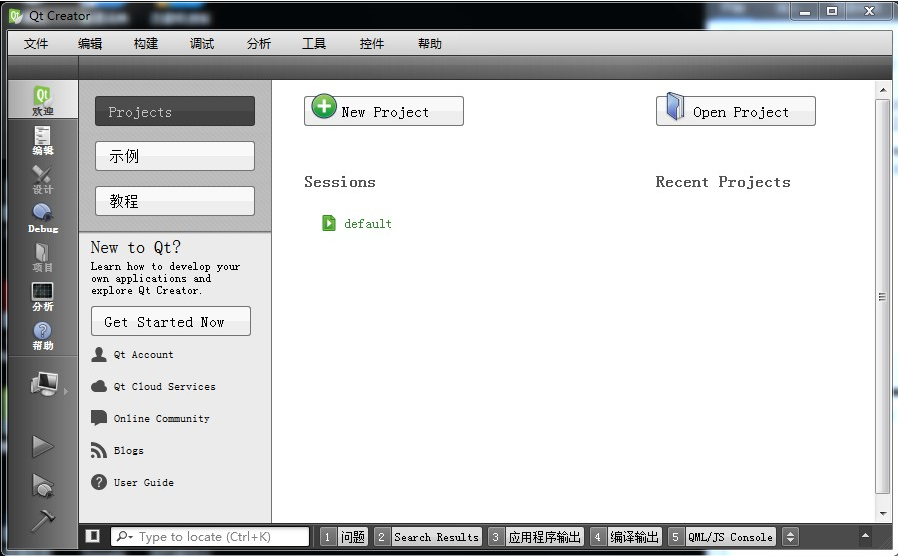
2、打开QtCreator菜单“工具”–>“选项”,在对话框左边选“构建和运行”:
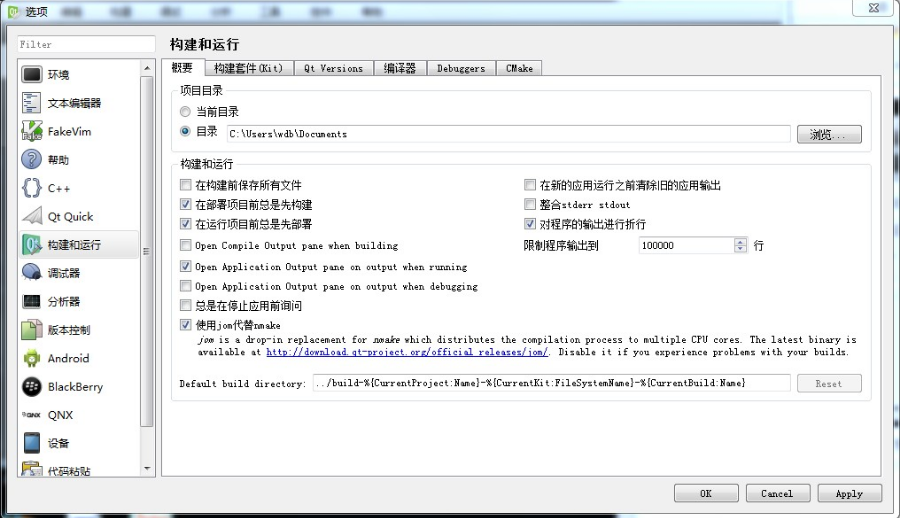
3、编译Qt程序必须配置好几个东西才行,需要配置的是:构建套件(Kit)、QtVersions、编译器、Debuggers。
一、Debuggers
(1)点击Add,进入新的Debugger设置界面:
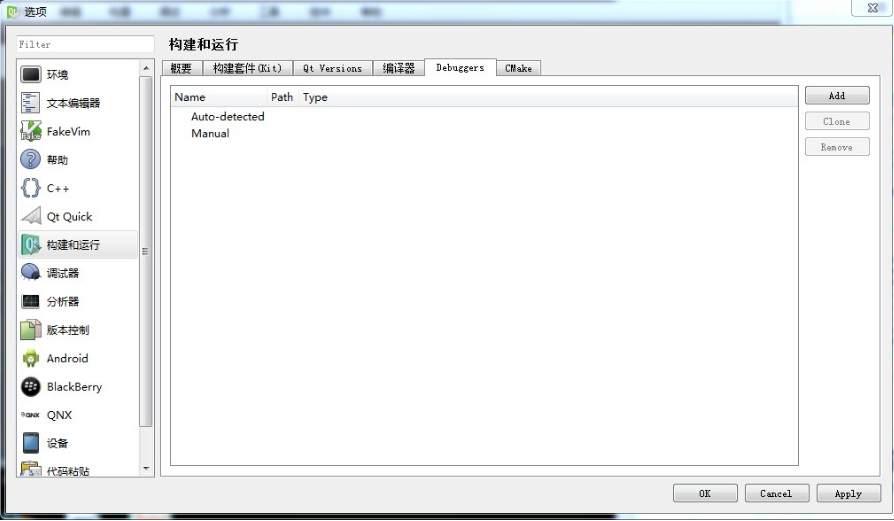
(2)把Name设为GDB,然后点击Path一行最右边的“浏览”,找到gdb.exe的位置,
(3)设置好后点击右下角的“Apply”,就设置了调试器。
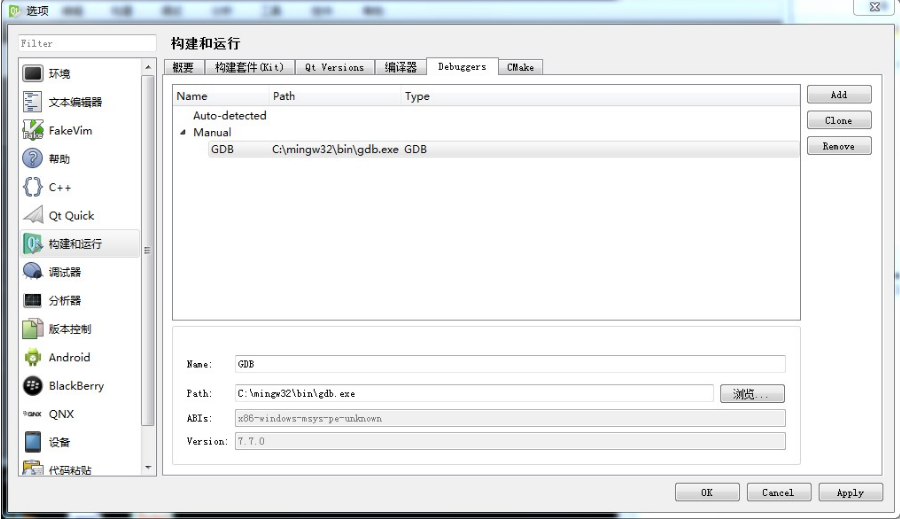
二、编译器
(1)点击右边“添加”,弹出菜单有MinGW、GCC、Clang、Custom和QCC,选择MinGW,
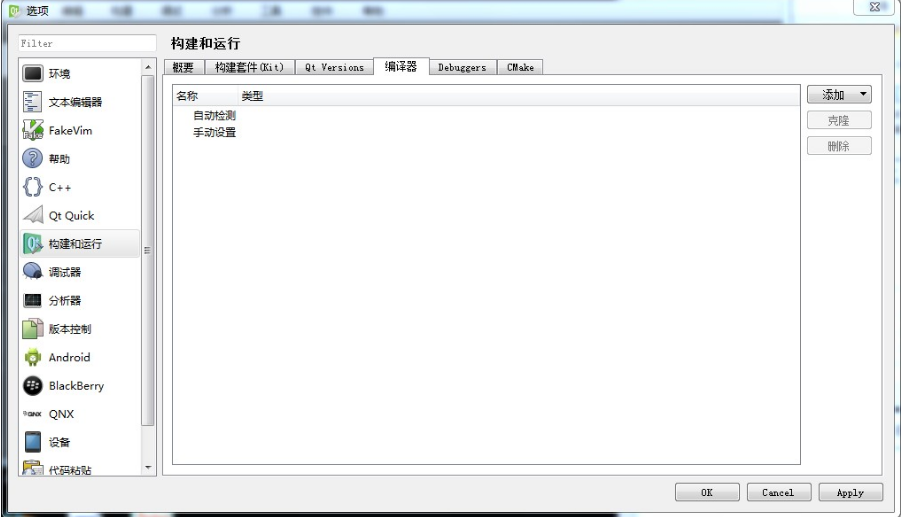
(2)名称设为MinGW,对于编译器路径设置,就浏览找到g++.exe,设置好这两条就够了,然后点击右下角“Apply”。
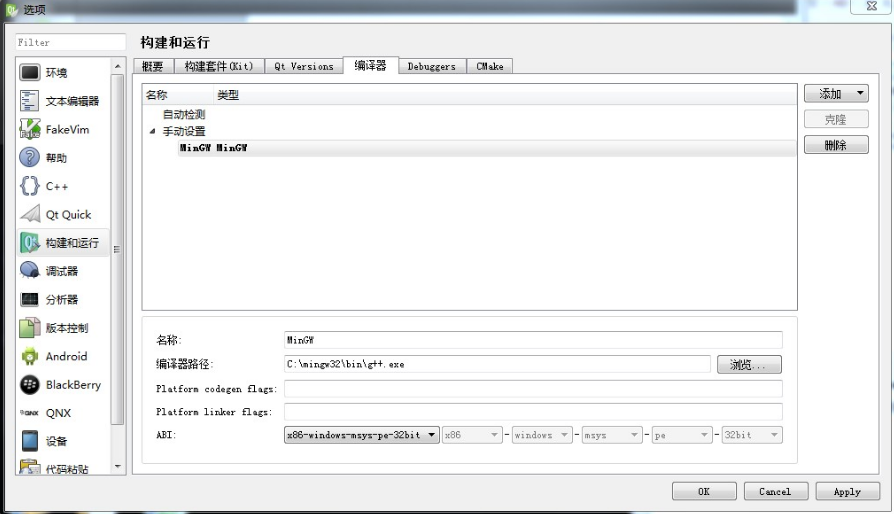
三、Qt Versions
(1)点击“添加”,弹出的文件查找框,是要选择qmake.exe位置,之前装的位置是:
(2)C:Qt4.8.6binqmake.exe,选中qmake.exe
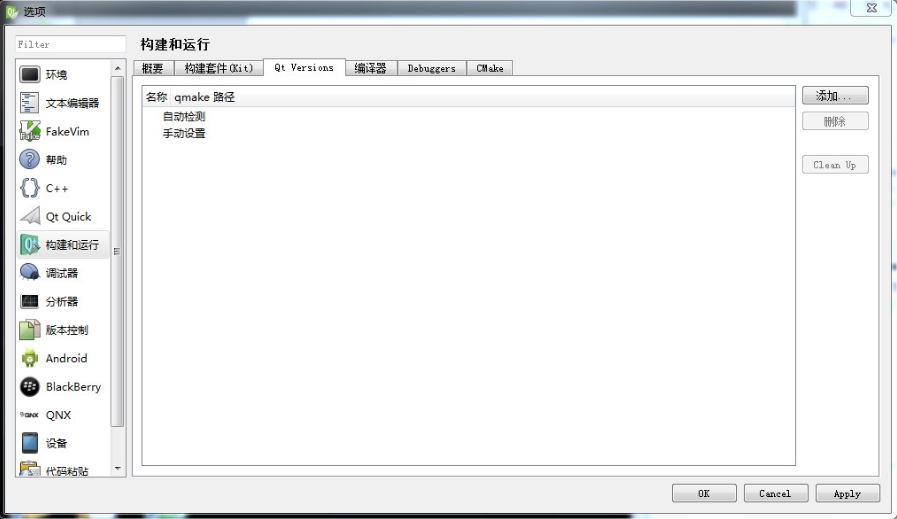
(3)点击打开,然后Qt版本会自动检测:
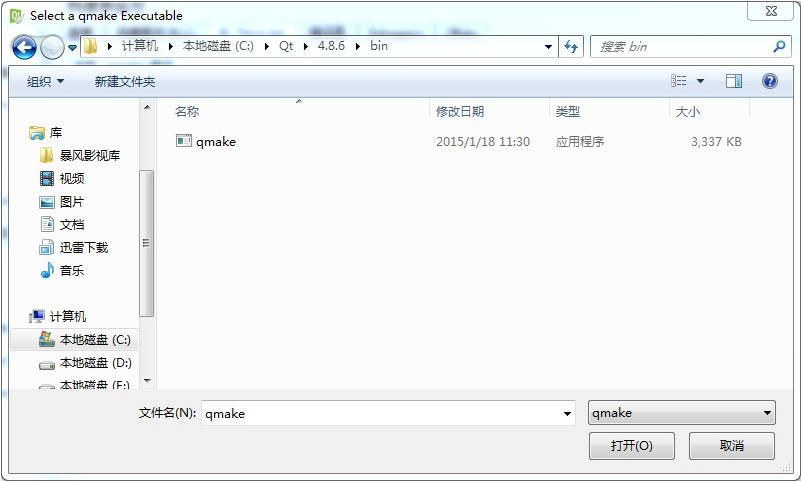
(4)点击“Apply”就配置好Qt库了。
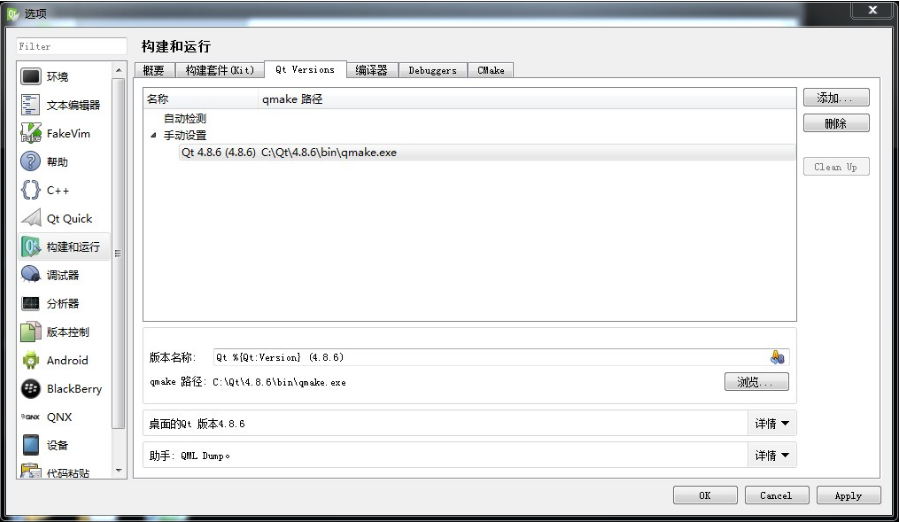
四、构建套件(Kit)
(1)之前配置的三个最后都是为构建套件服务的,需要在这里面选择之前配好的三个:编译器选择“MinGW”、调试器选择“GDB”、Qt版本选择“Qt 4.8.6(4.8.6)”,Qt mkspec可以不用管,因为qmake.exe可以自动定。配置好编译器、调试器和Qt版本之后,点击“Apply”,再点击“OK”。终于配置好了。
(2)然后就可以新建一个项目,选择“Qt Widgets Application”,都用默认的项目设置,一直点击下一步,然后点“完成”,看到代码:
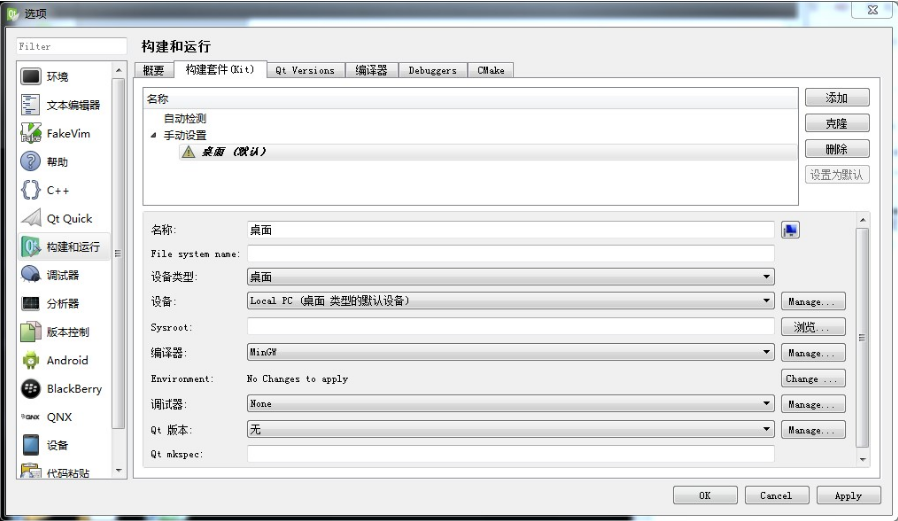
(3)点击左下角倒数第三个图标,就是纯三角形那个:
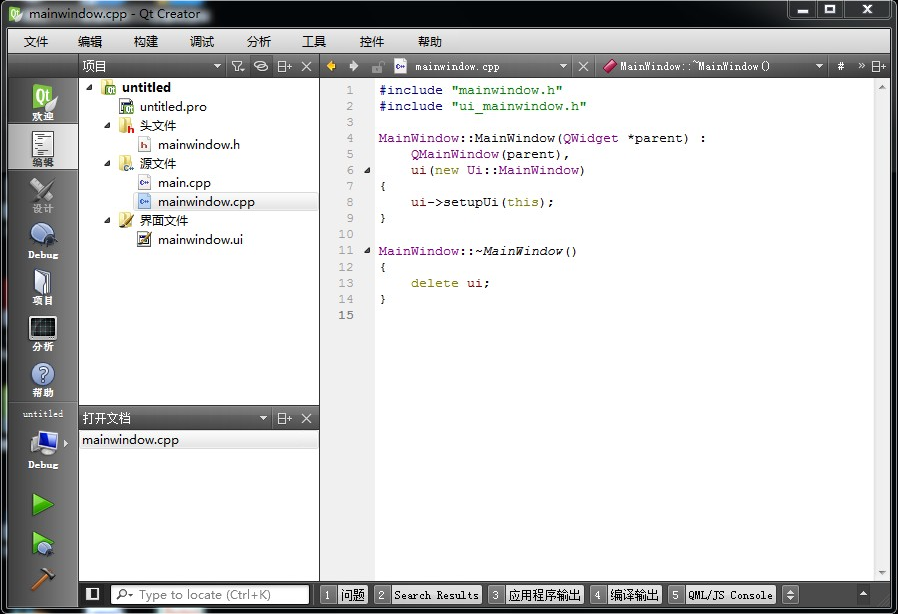
(4)程序就能正常编译跑起来了。
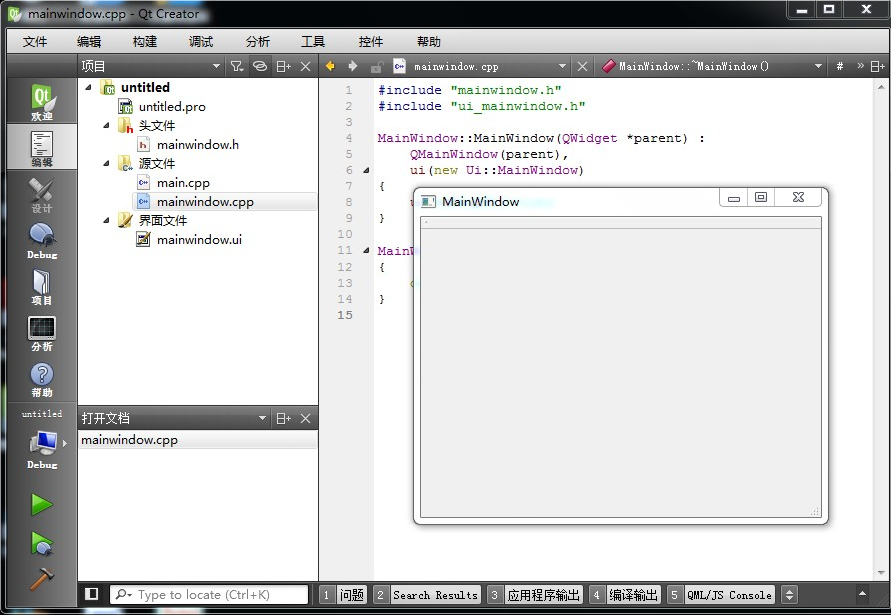
Qt Creator安装方法
1、首先在知识兔下载Qt Creator软件包,解压后得到exe文件,双击运行,点击下一步设置你的账户,也可以点击skip先完成安装
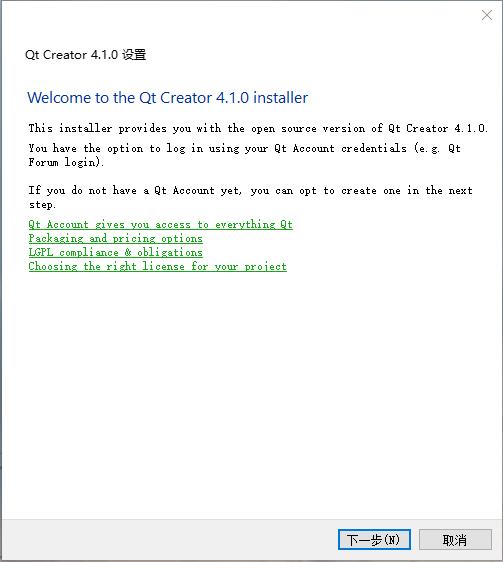
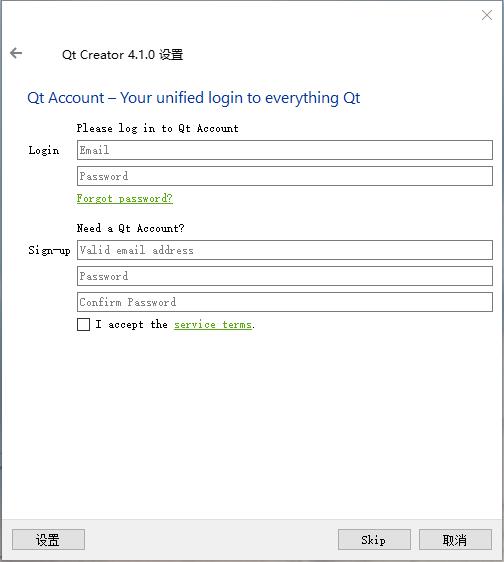
2、点击浏览选择安装路径,必须安装在英文名称文件夹下,
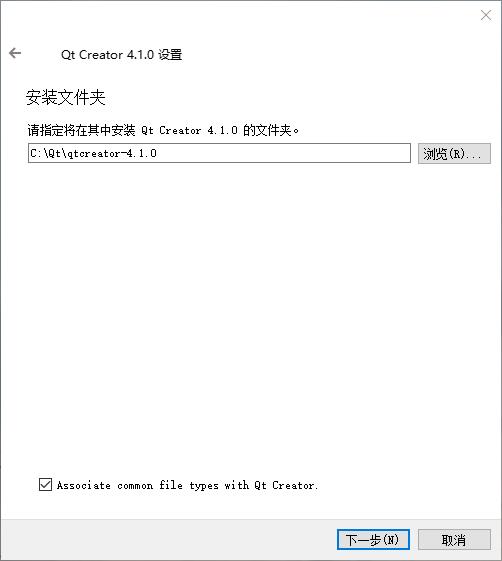
3、同意许可协议,点击下一步,
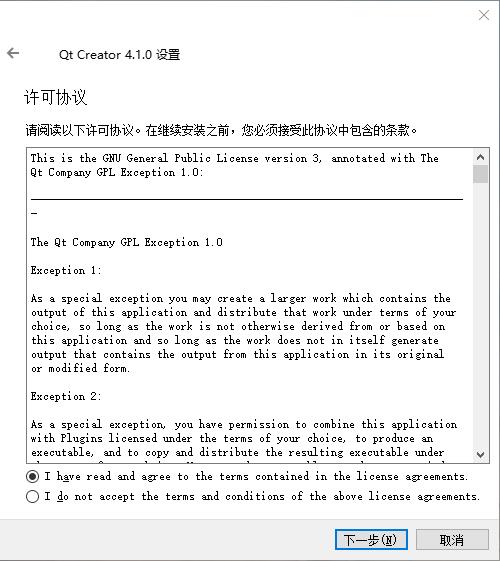
4、做好安装准备后,点击安装并耐心等待

5、安装成功,点击完成即可使用。
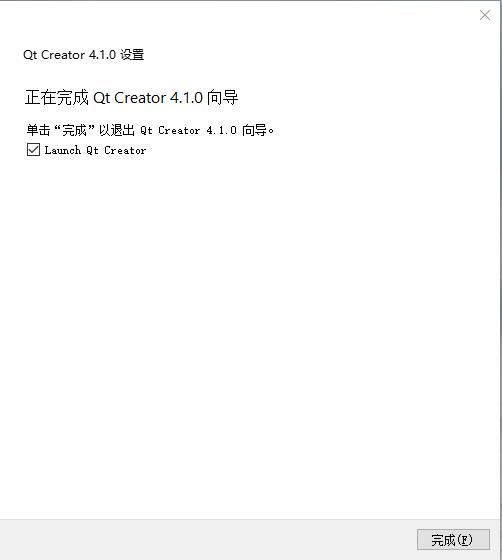
下载仅供下载体验和测试学习,不得商用和正当使用。
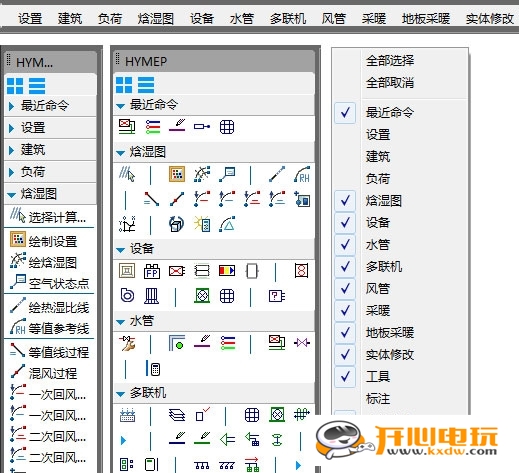
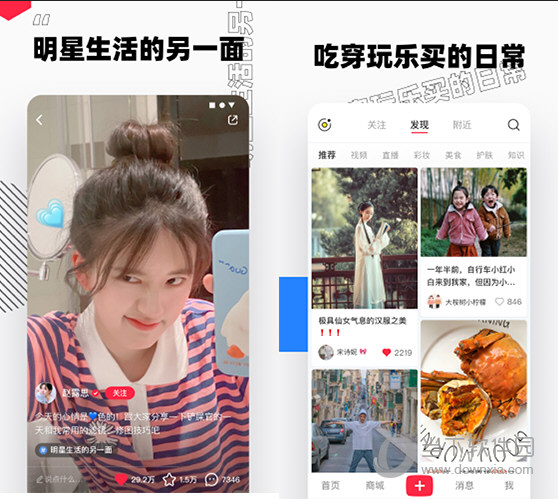
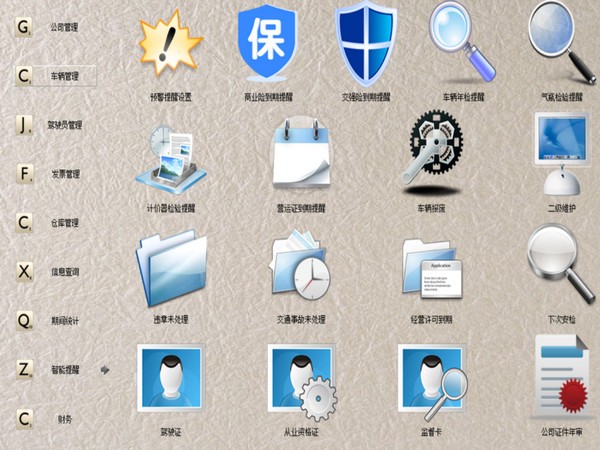
发表评论